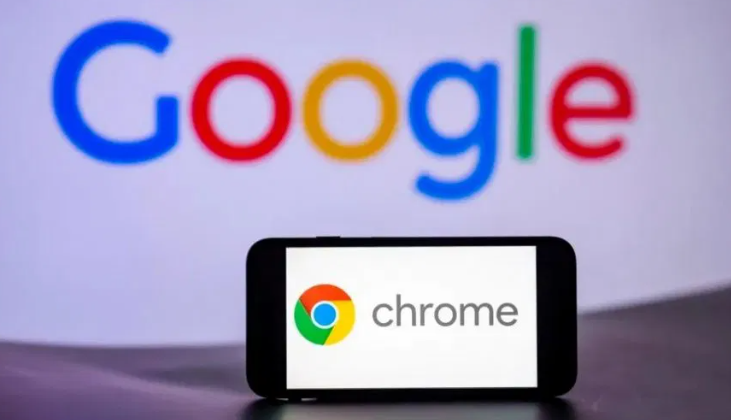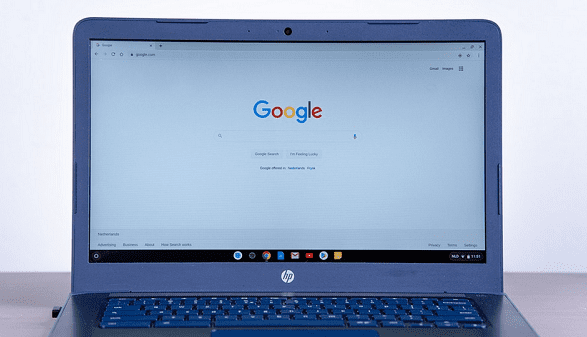google浏览器网页打不开快速排查修复教程
时间:2025-10-03
来源:Chrome浏览器官网

1. 检查网络连接:
- 尝试使用其他设备或Wi-Fi网络访问同一网站,以确认问题是否与当前网络环境有关。
- 重启路由器或调制解调器,有时这可以解决临时的网络问题。
2. 清除浏览器缓存和Cookies:
- 打开Chrome浏览器,点击菜单按钮(三个垂直点),然后选择“更多工具”>“清除浏览数据”。
- 在弹出的窗口中,勾选“Cookies和网站数据”,然后点击“清除数据”。
- 同样地,清除“缓存的文件”和“历史记录”。
3. 重置或更新Google Chrome浏览器:
- 打开Chrome浏览器,点击右上角的三个水平点,然后选择“更多工具”>“扩展程序”。
- 在扩展程序列表中,找到可疑的扩展程序并禁用它们。
- 点击底部的“更多”按钮,然后选择“重置”来删除所有设置。
- 如果您不确定哪个扩展程序有问题,可以尝试卸载并重新安装最新版本的Chrome浏览器。
4. 检查防火墙和安全软件:
- 关闭防火墙和安全软件,尤其是那些可能阻止Google Chrome访问网络的程序。
- 尝试直接从Google Chrome浏览器地址栏访问您要访问的网站。
5. 查看系统日志:
- 打开Windows任务管理器,搜索“chrome”并结束相关进程。
- 打开“事件查看器”,搜索与Google Chrome相关的错误。
- 如果找到了特定的错误代码,请根据其含义进行相应的故障排除。
6. 检查浏览器版本:
- 打开Chrome浏览器,点击右上角的三个水平点,然后选择“帮助”>“关于Google Chrome”。
- 确保您的浏览器是最新版本,如果不是,请前往Google Chrome官网下载并安装最新版本。
7. 联系技术支持:
- 如果以上步骤都无法解决问题,可能是由于更复杂的技术问题导致的。
- 您可以访问Google Chrome的官方支持论坛,或者联系他们的客户支持团队寻求帮助。
通过上述步骤,您应该能够诊断并解决Google浏览器无法打开网页的问题。如果问题仍然存在,那么可能需要进一步的技术分析或专业帮助。